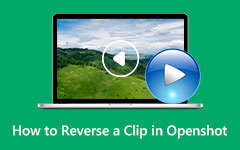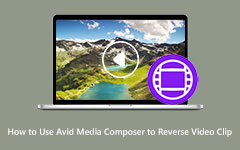Egyszerű lépések hang hozzáadásához egy videóhoz [Teljes útmutató]
A videószerkesztők gyakran keresnek olyan alkalmazásokat, amelyek segítségével hangot adhatnak hozzá videóikhoz. Ha zenét ad hozzá egy videóhoz, az feldobhatja a dolgokat, és még több érdekességet kölcsönözhet videóinak. Hang hozzáadása is vonzóbbá és szórakoztatóbbá teheti a videót. Képzeld el, hogy van egy videó, aminek egyáltalán nincs hangja. Elég unalmas, nem? Ezért ebben a cikkben nem kell más alkalmazásokat vagy oldalakat keresnie, amelyek segíthetnek hangot adni a videóhoz. Ebben a bejegyzésben bemutatjuk a teljes és legegyszerűbb lépéseket, hogyan kell hang hozzáadása a videóhoz.
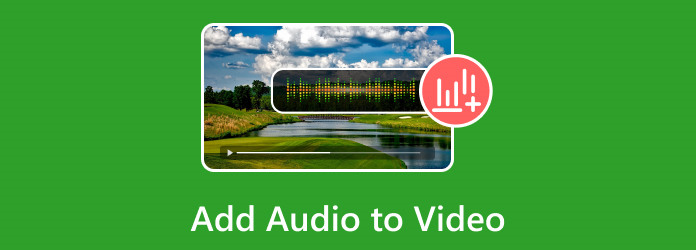
1. rész: Hogyan adjunk végül hangot a videóhoz
Könnyű hangot hozzáadni a videóhoz. Csak a legjobb alkalmazásra van szüksége; készen állsz az indulásra. Létezik azonban letölthető szoftver, amely lehetővé teszi, hogy hangot adjon a videókhoz, de vízjelet helyez el rajtuk. Szerencsére megtaláltuk a legjobb hangkiegészítő alkalmazásokat, amelyek segítségével vízjel nélkül adhat hozzá hangot a videóihoz. Tehát olvassa el ezt a részt átfogóan, hogy megtudja, hogyan adhat hozzá hangot egy videóhoz vízjel nélkül.
1. Hang átvitele videóra a Tipard Video Converter Ultimate használatával
Tipard Video Converter Ultimate a legjobb offline alkalmazás hang hozzáadásához a videóhoz. Ez az offline videószerkesztő alkalmazás konverterével vagy MV funkciójával hangot adhat a videóhoz. A Tipard Video Converter Ultimate letisztult és könnyen használható kezelőfelülettel rendelkezik, amely lehetővé teszi a kezdők számára, hogy hangot adhassanak videóikhoz. Ezen kívül szinte minden video- és audiofájlformátumot támogat, mint például az AAC, MAV, MP3, MP4, MOV, MKV, FLV, VOB, WMV és több mint 500 további formátumot. Ezenkívül ez a videószerkesztő szoftver számos fejlett szerkesztési funkcióval rendelkezik, amelyeket használhat, beleértve a videó vízjel-eltávolítóját, a hangerő-növelőt, a videó metaadat-szerkesztőjét, a 3D-készítőt és még sok mást az eszköztárból.
Továbbá, ha hangot ad hozzá a videóihoz ezzel az alkalmazással, az nem befolyásolja az eredeti fájl minőségét. Ráadásul az összes vezető operációs rendszerre letölthető, mint például a Windows, a Mac és a Linux. Tehát, ha azt szeretné, hogy ez az alkalmazás hangot adjon a videójához, kövesse az alábbi egyszerű utasításokat.
Az Átalakító funkció használata
1 lépésA kezdéshez töltse le és telepítse a Tipard Video Converter Ultimate alkalmazást a ikonra kattintva Letöltés gombot lent. Kövesse a telepítési folyamatot, majd nyissa meg az alkalmazást.
2 lépésAz alkalmazás fő felhasználói felületén pedig lépjen az Átalakító panelre. Jelölje be a plusz jel (+) ikonra a hozzáadni kívánt videó importálásához. Arra is kattinthat Fájlok hozzáadása gombot a felület bal felső sarkában.
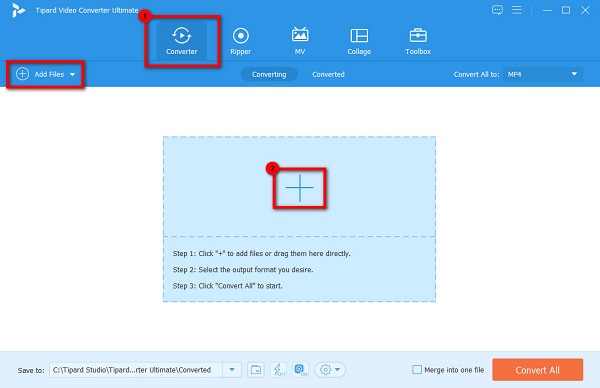
3 lépés A videó feltöltése után kattintson a legördülő menüre a videón a fájlformátum alatt. Válaszd ki a Audio Track hozzáadása opciót, majd válassza ki a hangot a számítógép könyvtárából.
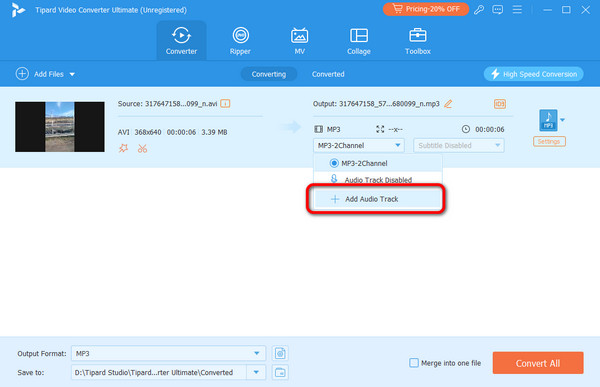
4 lépésMegjelenik egy figyelmeztető ablak. Kiválaszthatja, hogy szerkeszti-e a hangot, vagy később szerkesztheti. Ebben az oktatóanyagban mi választunk Szerkesztés később és adja hozzá a hangot a videóhoz.
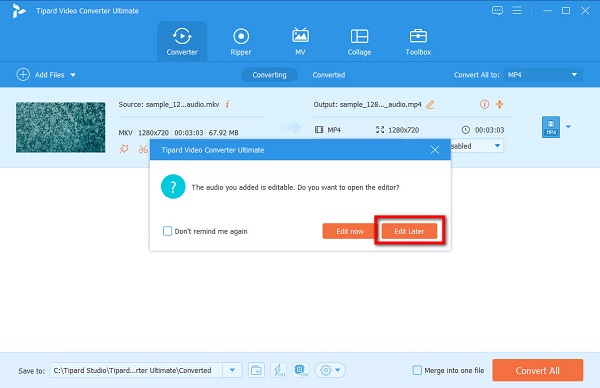
Választható. Feliratokat is bevihetsz a videódba, mivel most már van hangja. Kattintson a hang legördülő menü melletti legördülő nyílra, majd kattintson a gombra Felirat hozzáadása. Válassza ki a felirat mappát a számítógép könyvtárában; akkor készen állsz az indulásra.
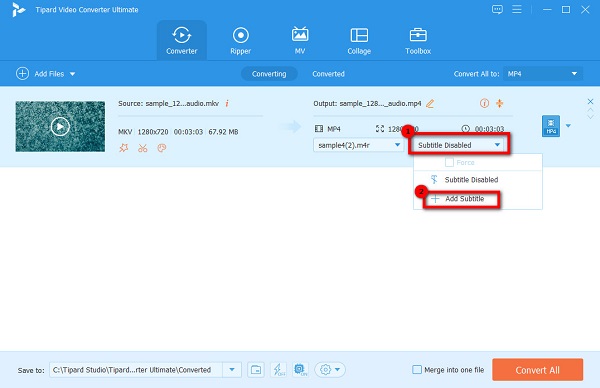
5 lépésÉs végül kattintson a Összes konvertálása gombot a kezelőfelület jobb alsó sarkában, hogy hozzáadja a hangot a videóhoz. A Tipard Video Converter Ultimate feldolgozza a videót, és automatikusan elmenti az eszközére.
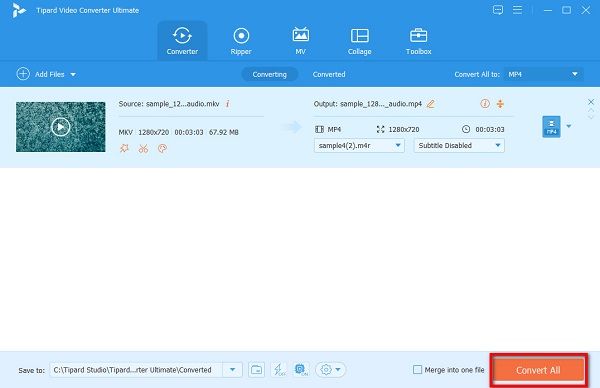
Az MV funkció használata
1 lépésNyissa meg a Tipard Video Converter Ultimate alkalmazást, és lépjen a MV funkciót.
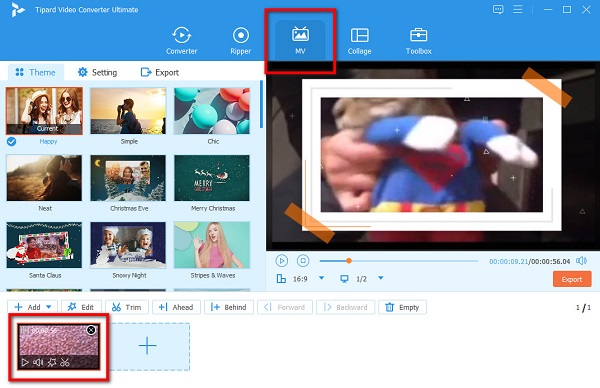
2 lépésEzután válassza ki a kívánt témát, vagy töltsön fel egy videofájlt, amelyet zenei videóként szeretne létrehozni, ha rákattint a plusz jel gomb.
3 lépésEzután menjen a Beállítás panel. Itt láthatja a videó szerkesztésének lehetőségeit.
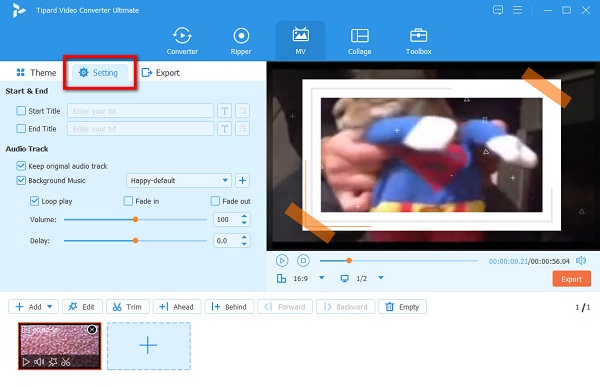
4 lépésAztán a Hangsáv opciót, jelölje be a plusz gomb hang hozzáadásához. Megjelennek a számítógép mappái, ahol megkeresi az audiofájlt, és rákattint Nyisd ki.
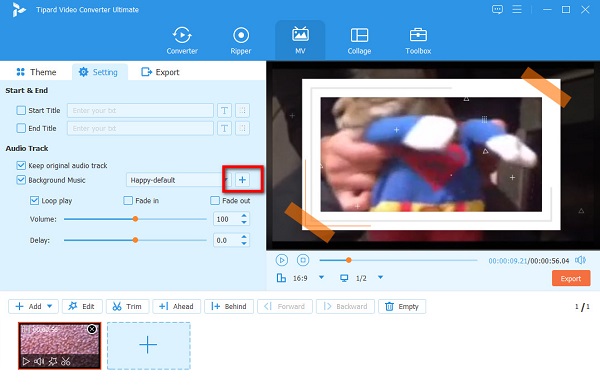
5 lépésKattintson az Export gomb. Megjelenik egy új felület, ahol módosíthatja a kimeneti formátumot. Ha készen áll a kimenet mentésére, kattintson a gombra Indítsa exportálása gomb. Ha jobb hangminőséget szeretne elérni, konvertálhatja is MP3 az OGG-hez előlegként.
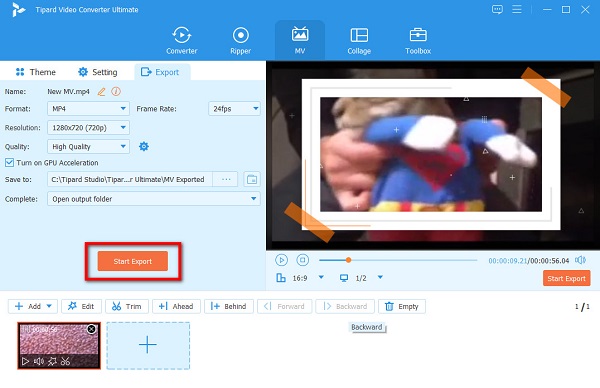
És íme! Ezek azok az egyszerű lépések, amelyekkel a Tipard Video Converter UItimate segítségével hangot helyezhet át a videóba. Ez olyan egyszerű, mint az 1-2-3, de biztosan fantasztikus eredményt produkál.
2. Az FFmpeg használata hang hozzáadásához a videóhoz
Az FFmpeg a Fast Forward Moving Pictures Experts Group rövidítése. Ez egy nyílt forráskódú alkalmazás, amely lehetővé teszi a hangok és videók szerkesztését. A videók feldolgozásához és szerkesztéséhez parancssori felületet használ. Ezenkívül ezt a szoftvert ingyenesen és biztonságosan használhatja. Sok szakember használja ezt a szoftvert, mert nem befolyásolja a videóid eredeti minőségét, amikor szerkeszted őket. Ezenkívül számos hang- és videókönyvtárral rendelkezik, amelyek segítségével manipulálhatja fájljait. Ezenkívül az FFmpeg segítségével kódolhatja, dekódolhatja, átkódolhatja, keverheti, demuxolhatja, streamelheti és szűrheti a legtöbb hangot és videót. Az FFmpeg használatának hátránya, hogy nem könnyű használni.
Számos lehetőség közül választhat hangot a videóhoz. Egyszerre több zeneszámot is hozzáadhat egy videóhoz, hangot adhat hozzá egy videóhoz egy adott időpontban, vagy akár össze is vonhatja a hangot és a videót. Ez az útmutató azonban megmutatja, hogyan adhat hangot egy videóhoz egy adott időpontban.
Ha egy adott időpontban hangot szeretne hozzáadni a videóhoz, használja a késés szűrő.
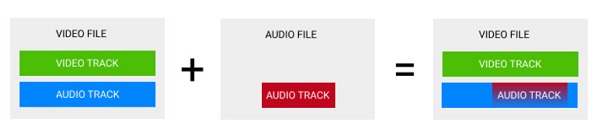
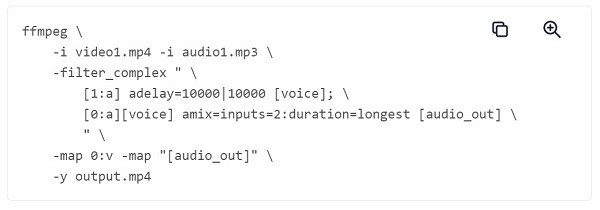
A hang a videofájl 10. másodpercénél kerül hozzáadásra a fent megadott parancsokkal.
A hangot a videóval is egyesítheti. Ehhez használja az amix opciószűrőt a hang és a kép egyesítéséhez. Az amix opció keveri a két hangsávot, így a beszéd szinkronizálódik a háttérzenével. Másrészt az amerge and join lehetővé teszi, hogy két hangsávot egy többcsatornás sávba egyesítsen.
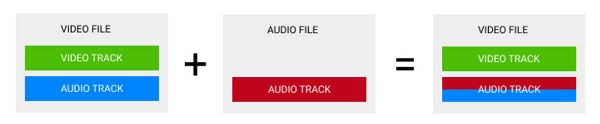
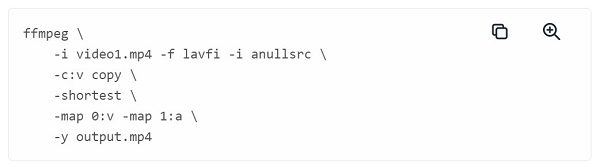
2. rész: Hang hozzáadása az online videóhoz
Manapság sokan előnyben részesítik az online alkalmazásokat, hogy hangot adjanak videóikhoz. És szerencsére elérhető online szoftver, amellyel hangot adhat hozzá. Folyamatosan olvassa el ezt a részt, hogy megtudja, hogyan adhat hozzá hangot a videóhoz online.
A Kapwing egy online alkalmazás, amellyel hangot adhat hozzá videójához. Ez az online alkalmazás sok kezdő körében népszerű, mert könnyen használható, egyszerű felhasználói felületének köszönhetően. Ezenkívül támogatja a szabványos audio- és videoformátumokat, mint például az MP3, OGG, WAV, MP4, WMV és még sok más. Ön is használhatja Kapwing videók vágásához. Ami még jó ebben az alkalmazásban, az az, hogy biztonságos és ingyenesen használható. A Kapwing minden webböngészőn is elérhető, mint például a Google, a Mozilla Firefox és a Safari. De mivel ez egy online alkalmazás, néha lassú a betöltési folyamata, amikor az internetkapcsolat lassú.
A Kapwing használata hang hozzáadására videókhoz
1 lépésBöngészőjében keresse meg a Kapwing kifejezést a keresősávban. Ezután kattintson a Videó vagy hang feltöltése gombot a fő felhasználói felületen.
2 lépésEzután kattintson a Kattintson a Feltöltés gombra gombot, vagy húzza át a videofájlt a szoftver felületére. Miután feltöltötte a videofájlt, lépjen a Audio panel a kezelőfelület bal oldalán.
3 lépésÉs akkor jelölje be a Kattintson a hang feltöltéséhez gombot a videóhoz hozzáadni kívánt hangfájl importálásához.
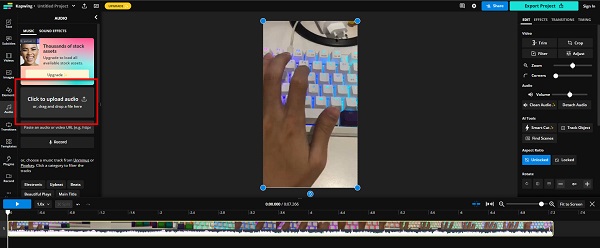
4 lépésBeállíthatja a hang és a kép szinkronizálását a Network TwentyOne Global, és módosíthatja a hangját a szerkesztése panel.
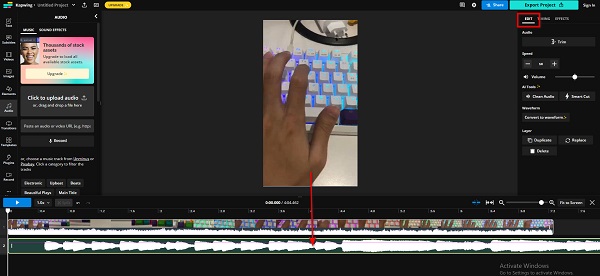
5 lépésHa pedig végzett a hang- és videószerkesztéssel, kattintson a gombra Exportálási projekt gombbal mentheti a kimenetet az eszközre.
3. rész: Hang hozzáadása a videóhoz iPhone-on
Ha iPhone-eszközt használ, és hangot szeretne hozzáadni a Fotók alkalmazásban mentett videóhoz, akkor mi a legjobb megoldást kínáljuk az Ön számára.
Az iMovie valószínűleg a legismertebb videószerkesztő alkalmazás iPhone-ra. Az iMovie egy felhasználóbarát alkalmazás az intuitív kezelőfelülete miatt. Ezen kívül számos videószerkesztő eszközzel rendelkezik, amelyeket használhat. Ezzel az alkalmazással videókat egyesíthet, szöveget adhat hozzá a videókhoz, módosíthatja a videó sebességét stb. Ezenkívül az iMovie lehetővé teszi, hogy hangot adjon a videójához. És az iMovie-t is használhatja fordított videók az iPhone-on. Az iMovie hátránya, hogy mérete megközelíti az 1 GB-ot, ami egy kicsit lassítja a platformot.
Hang hozzáadása a videóhoz iPhone-on az iMovie segítségével
1 lépésTelepítse az iMovie-t iPhone-eszközére, és indítsa el az alkalmazást. Ezután érintse meg a Új projekt indítása gombot és válassza ki a Film opciót.
2 lépésVálassza ki a videót, amelyhez hangot szeretne hozzáadni, majd érintse meg a gombot Film létrehozása gomb. A következő felületen koppintson a videóra az idővonalon, majd érintse meg a plusz jel ikonra.
3 lépésÉrintse meg a Audio opciót, és válassza ki azt a mappát, ahová a hangot szeretné elérni. Koppintson a hozzáadni kívánt hangra, majd nyomja meg a gombot plusz jel gomb hogy hozzáadja a hangot a videóhoz.
4 lépésnyomja meg csinált ha készen áll a kimenet mentésére.
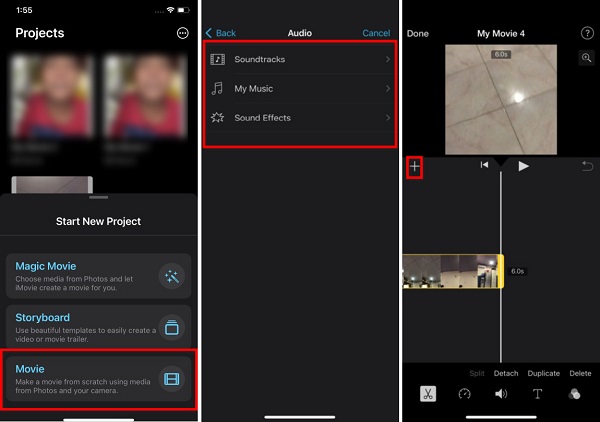
4. rész. GYIK arról, hogyan adjunk hangot a videóhoz
Hozzáadhatok hangot a videóhoz Mac-en?
Igen. Használhatja az iMovie Mac verzióját is, hogy hangot adjon a videójához.
Melyik a legjobb hangfájl formátum?
Az MP3 a legjobb hangfájlformátum, mivel ez a legnépszerűbb hangformátum, és szinte minden eszközzel kompatibilis.
Lejátszhatok MP3 fájlt az iPhone-omon?
Igen. Az MP3 fájl elterjedt. Szinte minden platformmal és eszközzel kompatibilis. Ennek ellenére lejátszhatja az MP3 fájlokat iPhone készülékén.
Következtetés
Ebben a cikkben számos nagyszerű módszer található a hang és a videó átfedésére. Akár bármilyen eszközt választ, hogy hangot adjon a videóhoz, mindig vannak megoldások, amelyekre mindig számíthat. De tegyük fel, hogy inkább egy offline eszközt szeretne használni hang hozzáadása a videóhoz. Ebben az esetben javasoljuk a használatát Tipard Video Converter Ultimate, amellyel a fájlok minőségének befolyásolása nélkül adhat hozzá hangot a videókhoz.